systemctl stop firewalld
systemctl disable firewalld
setenforce 0

yum -y install yum-utils device-mapper-persistent-data lvm2
#解释
yum-utils #提供了yum-config-manager工具
device mapper #是linux内核中支持逻辑卷管理的通用设备映射机制,它为了实现用于存储资源管理的块设备驱动提供了一个高度模块化的内核架构。
#device mapper存储驱动程序需要device-mapper-persistent-data和lvm2.
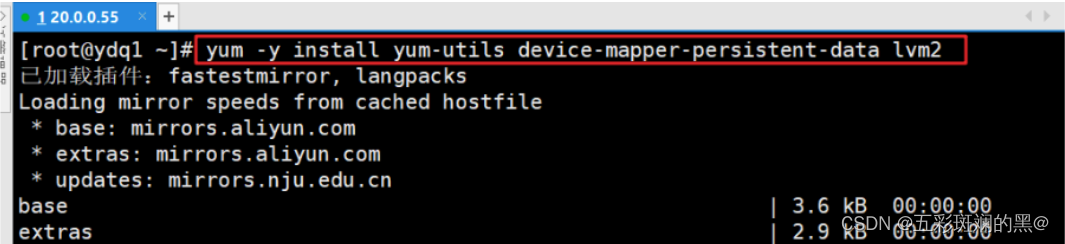
cd /etc/yum.repos.d
yum-config-manager --add-repo https://mirrors.aliyun.com/docker-ce/linux/centos/docker-ce.repo

yum -y install docker-ce
systemctl start docker.service
systemctl enable docker.service
#安装好的Docker系统有两个程序,Dcoker服务端和docker客户端,
-1、其中docker服务端是一个服务进程,负责管理所有容器。
-2、Docker客户端则扮演Docker服务端的远侧还能够控制器,可以用来控制Docker的服务进程,大部分情况下Docker服务端和客户端运行在一台机器上。
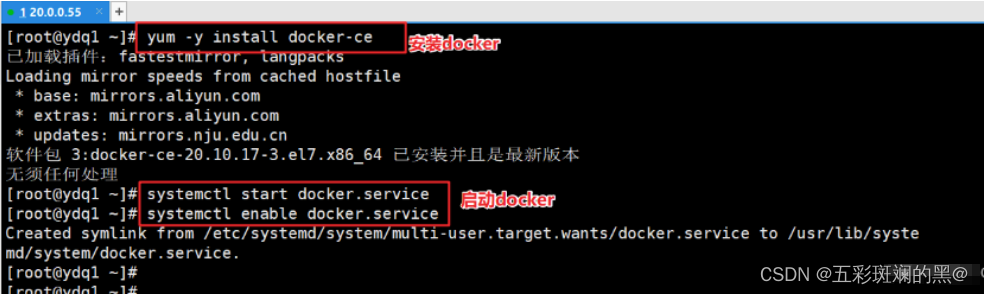
docker version

#第一种进入方法
进入阿里云的官方账号,点击控制台,搜索容器镜像后点击容器镜像服务
#第二种进入方法
https://help.aliyun.com/document_detail/60750.html
#进入之后,登录阿里云账号即可获取加速度地址,复制配置镜像加速器的操作。
为什么要打码呢?
因为用一样的人多了,这个就不加速了,阿里云免费提供。

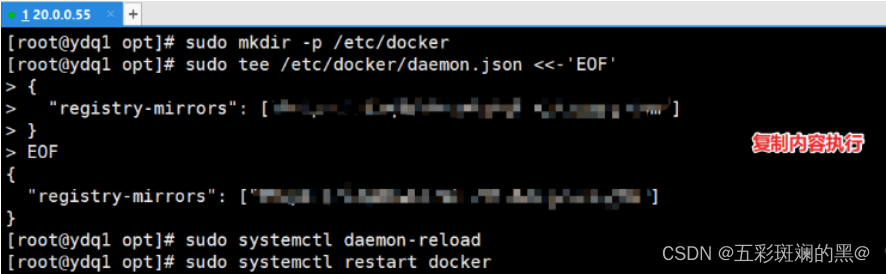
当我们安装好docker时,使用ifconfig命令,可以看到多出了一张网卡。
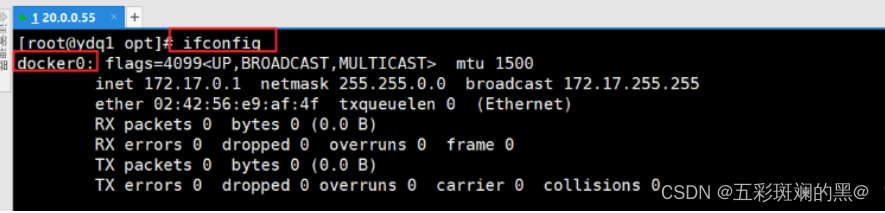
vim /etc/sysctl.conf
net.ipv4.ip_forward=1
systemctl restart network
systemctl restart docker
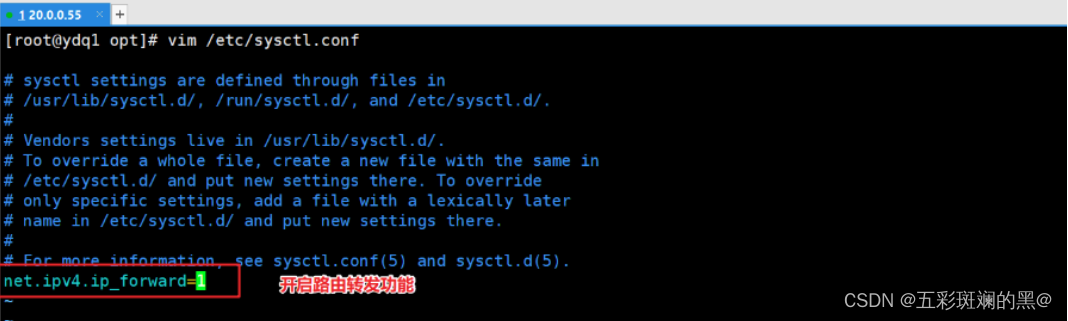

#在/etc/docker/daemon.json文件中配置
{
"graph":"/data/docker", #数据目录,数据存储位置
"storage-driver":"overlay2", #存储引擎,docker1.18以上版本默认使用overlay2存储引擎。早期的适合存储引擎使用的aufs
"insecure-registries":["registry.access.redhat.com","quary.io"], #私有仓库
#registry-mirrors 以下添加
"bip":"172.184.70.1/24", #docker网络
"exec-opts":["native.cgroupdriver-systemd"], #启动时的额外参数,(是一种挂在驱动,k8s使用)
"live-restore":true #当docker容器引擎挂掉的时候,使用docker跑起来的容器还能继续运行
}
---------------------------------------------------------
/etc/docker/daemon.json这个文件是用来控制守护进程的,间接影响到服务端。
*.json格式的文件
1、不接受注释
2、键值对的存储方式
#!/bin/bash
#关闭防火墙
systemctl stop firewalld
setenforce 0
#安装依赖包
yum -y install yum-utils device-mapper-persistent-data lvm2
#设置阿里云镜像
cd /etc/yum.repos.d
yum-config-manager --add-repo https://mirrors.aliyun.com/docker-ce/linux/centos/docker-ce.repo
#开始安装docker
yum -y install docker-ce
#启动docker
systemctl start docker
systemctl enable docker
#设置镜像加速(最好用自己的)
sudo mkdir -p /etc/docker
sudo tee /etc/docker/daemon.json <<-'EOF'
{
"registry-mirrors": ["https://i2q96v0n.mirror.aliyuncs.com"]
}
EOF
sudo systemctl daemon-reload
sudo systemctl restart docker
#网络优化
echo 'net.ipv4.ip_forward=1' >> /etc/sysctl.conf
sysctl -p
systemctl restart network
原文地址:https://blog.csdn.net/ZWH9991/article/details/134617913
本文来自互联网用户投稿,该文观点仅代表作者本人,不代表本站立场。本站仅提供信息存储空间服务,不拥有所有权,不承担相关法律责任。
如若转载,请注明出处:http://www.7code.cn/show_21966.html
如若内容造成侵权/违法违规/事实不符,请联系代码007邮箱:suwngjj01@126.com进行投诉反馈,一经查实,立即删除!